Калибровочный (микрометрический) слайд предназначен для проведения калибровки программы анализа изображений для измерения расcтояний в реальных единицах. Калибровочный слайд представляет собой прозрачное стекло (по размеру предметного стекла микроскопа) с нанесенной на него микрометрической шкалой с разрешением 0,01мм. Сняв изображение микрометрической шкалы при каждом рабочем увеличении микроскопа и указав известное расстояние в режиме калибровки, Вы задаете масштаб изображения в реальных единицах (микрометр, миллиметр и т.д.).
Калибровка:1. Поместить калибровочный слайд на предметный стол микроскопа.
2. Выбрать рабочий объектив и установить максимальное разрешение камеры.
3. Получить на экране монитора контрастное изображение шкалы и снять изображение.
4. Вызвать в используемой программе команду "Калибровка" (для ScopePhoto Define Software Power)
5. Указать двумя щелчками мыши максимальное видимое расстояние и ввести значение в реальных единицах.
6. Ввести название калибровки и проверить результат.
7. Программа запомнит коэффициент, и в дальнейшем Вы сможете выбрать любую единицу измерения, все результаты будут пересчитываться в соответствии с Вашим выбором.